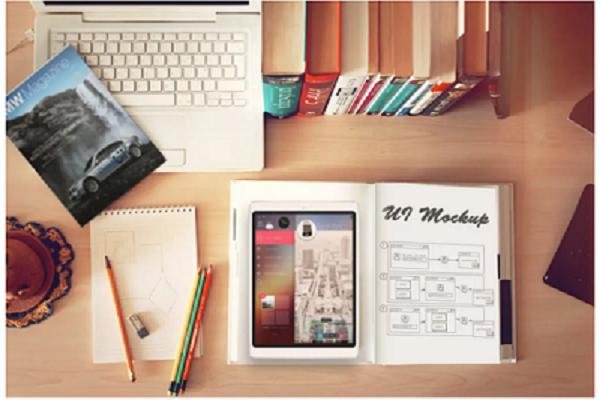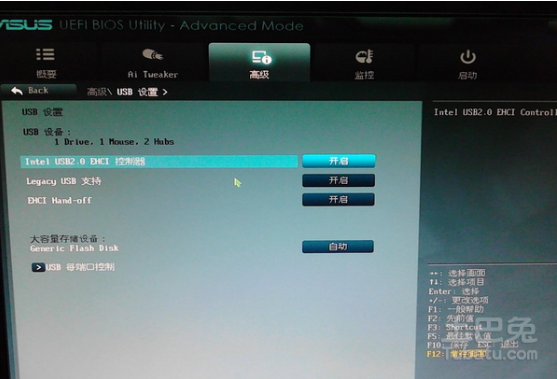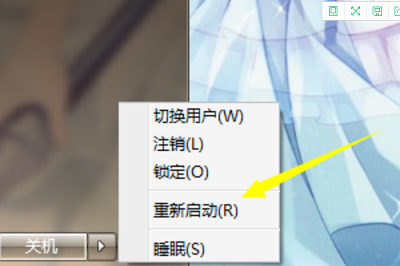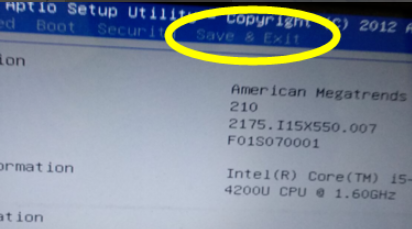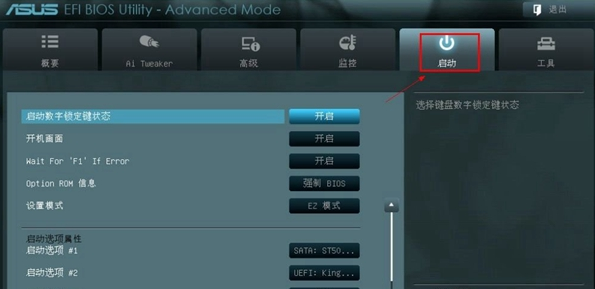华硕主板怎么设置固态硬盘为第一启动盘
简单到家
 873人浏览
873人浏览
 2023-01-17
2023-01-17
如果电脑安装的主板品牌是华硕的话,想要将自己电脑的固态硬盘设置为第一启动盘的话,可以进入主板的BIOS设置界面,在启动项中进行设置修改即可。详细内容请见下文~
华硕主板怎么设置固态硬盘为第一启动盘
1、在电脑开机的时候按下相关的快捷键,一般常用的是Del。
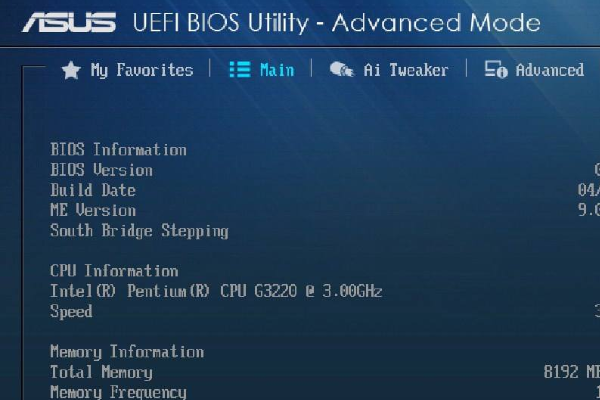
2、在进入了BIOS界面之后,按下F7进入到电脑的高级模式:Advanced Mode。
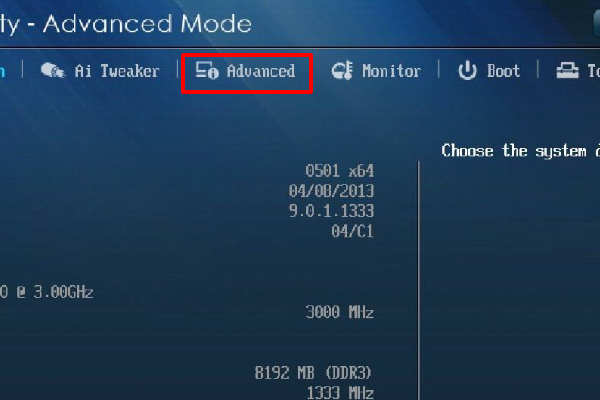
3、打开高级模式之后,选择boot标签,再选中Boot #1,进入启动设置界面。
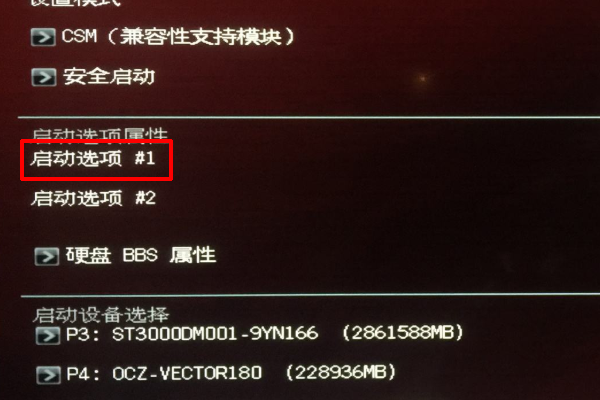
4、在启动设置界面的下拉框中找到Boot Option Priorities选项并进入。
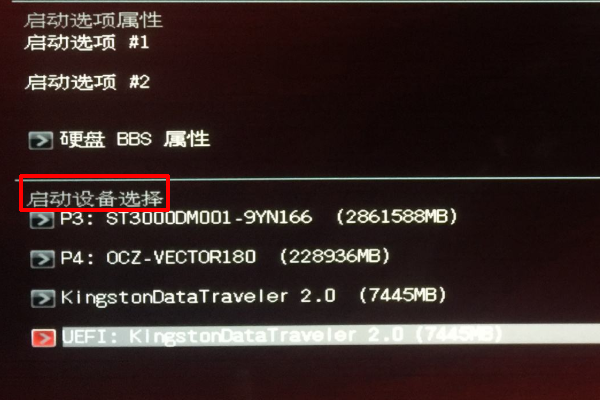
5、在打开的引导优先级选项列表中找到Hard Drive BBS Priorities选项,点击进入。
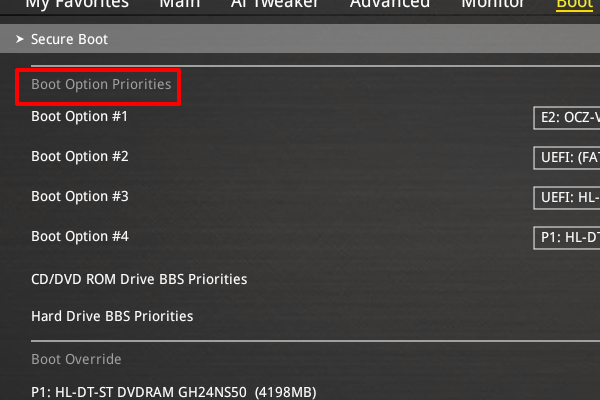
6、进入到启动选项界面后,在右侧下拉列表汇总找到自己固态硬盘的型号并选中,按下F10保存修改并退出。
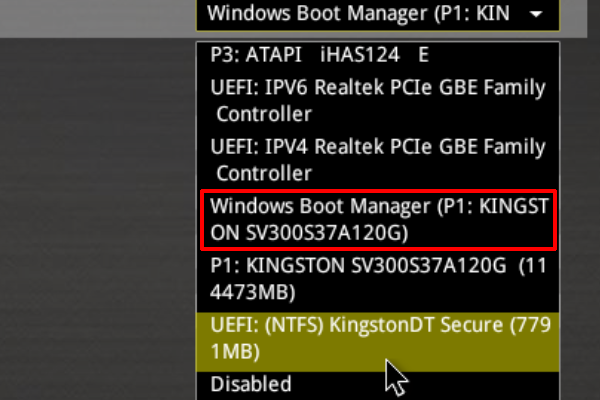
上述内容为转载或编者观点,不代表简单到家意见,不承担任何法律责任。
服务推荐
更多>
资讯推荐
更多>
华硕主板bios设置图解教程详细(华硕主板怎么进入bios)
 544浏览
544浏览
 2023-10-30
2023-10-30
 544浏览
544浏览
 2023-10-30
2023-10-30